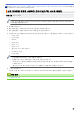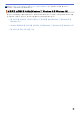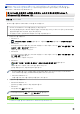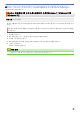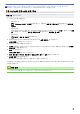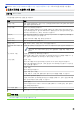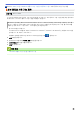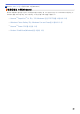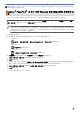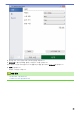Online User's Guide
Table Of Contents
- 온라인 사용자 설명서 ADS-1200/ADS-1700W
- 목차
- Brother 제품을 사용하기 전에
- Brother 제품 소개
- 용지 조정
- Scan (스캔)
- 네트워크
- 보안
- Windows 및 Mac용 Brother iPrint&Scan
- 문제 해결
- 정기 유지 관리
- 제품 설정
- 부록
Home > Scan (스캔) > Brother 제품의 스캔 기능을 사용하여 스캔 > 네트워크 스캔용 웹 서비스
(Windows 7, Windows 8 및 Windows 10) > 웹 서비스에 대한 스캔 설정 구성
웹 서비스에 대한 스캔 설정 구성
관련 모델: ADS-1700W
1. 다음 중 하나를 수행합니다.
• Windows 10
> Windows 시스템 > 제어판을 클릭합니다. 그룹에서 장치 및 프린터 보기를 클릭합니다.하드웨어
및 소리
• Windows 8
마우스를 바탕 화면 오른쪽 하단 모서리로 이동합니다. 메뉴 표시줄이 나타나면 설정을 클릭한 다음 제어
판을 클릭합니다. 그룹에서 장치 및 프린터 보기를 클릭합니다.하드웨어 및 소리
• Windows 7
(시작) > 장치 및 프린터를 클릭합니다.
2. 제품 아이콘을 마우스 오른쪽 버튼으로 클릭한 다음 스캔 프로필...을 선택합니다.
스캔 프로필... 대화 상자가 나타납니다.
3. 사용하려는 스캔 프로필을 선택합니다.
4. 스캐너 목록에서 선택한 스캐너가 스캔을 위해 웹 서비스를 지원하는 Brother 제품인지 확인한 다음 기본값
으로 설정 버튼을 클릭합니다.
5. 편집...을 클릭합니다.
기본 프로필 편집 대화 상자가 나타납니다.
6. 원본, 용지 크기, 색 형식, 파일 형식, 해상도(DPI), 밝기 및 대비 설정을 선택합니다.
7. 프로필 저장 버튼을 클릭합니다.
웹 서비스 프로토콜을 사용하여 스캔할 때 이 설정이 적용됩니다.
스캔 응용 프로그램을 선택하라는 메시지가 표시되면, 목록에서 Windows 팩스 및 스캔 또는 Windows 사진 갤
러리를 선택합니다.
관련 정보
• 네트워크 스캔용 웹 서비스(Windows 7, Windows 8 및 Windows 10)
61